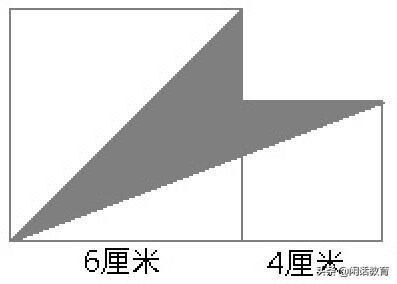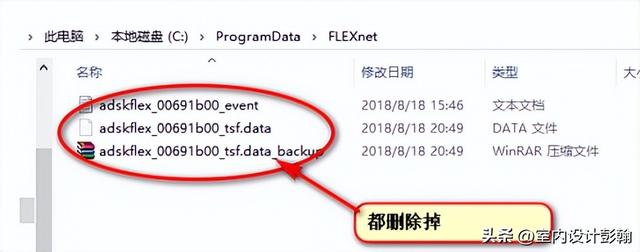win10系统卡死怎么处理(教你解决Win10重置后卡死怎么恢复)
最近有win10系统的用户反映,在重置Win10的过程中卡死了,无法动弹,也不知道如何恢复,那么以下小编就提供最详细的解决方法,希望对你有帮助。
win10重置后卡死的解决方法
1、【win R】打开电脑的【运行】,如图。

2、接着我们输入下【services.msc】,按【确定】,如图。

3、紧接着我们找到【windows Update】,双击下它,如图。

4、接着我们点下【启动状态】,如图。

5、将启动状态设置为【禁用】,如图。

6、接着【服务状态】按下【停止】,按【确定】,如图。

7、接着我们打开【此电脑】,如图。

8、找到【C:\Windows\SoftwareDistribution】,单击它, 选择【重命名】,如图。

9、我们将名字改为【SDfolder】,如图。

10、接着回到第6步,我们将【启动状态】设置为【自动】,点下【服务状态】的【 启动】,解决问题,如图。

免责声明:本文仅代表文章作者的个人观点,与本站无关。其原创性、真实性以及文中陈述文字和内容未经本站证实,对本文以及其中全部或者部分内容文字的真实性、完整性和原创性本站不作任何保证或承诺,请读者仅作参考,并自行核实相关内容。文章投诉邮箱:anhduc.ph@yahoo.com